Esta función permite la visualización de líneas de cuadrícula en la vista de lista del explorador de archivos Q-Dir. Las líneas de cuadrícula mejoran la legibilidad y la organización al crear separaciones visuales entre las entradas. Esto facilita la búsqueda y comparación de archivos y carpetas.
Para aprovechar esta opción, busca la opción correspondiente en el menú.:
▶ Menü ▶ Extras ▶ Vista de lista ▶ Mostrar líneas de cuadrícula
▶ **Beneficios de mostrar líneas de división en File Explorer Q-Dir:**
▶ **Ejemplos de escenarios de uso:**
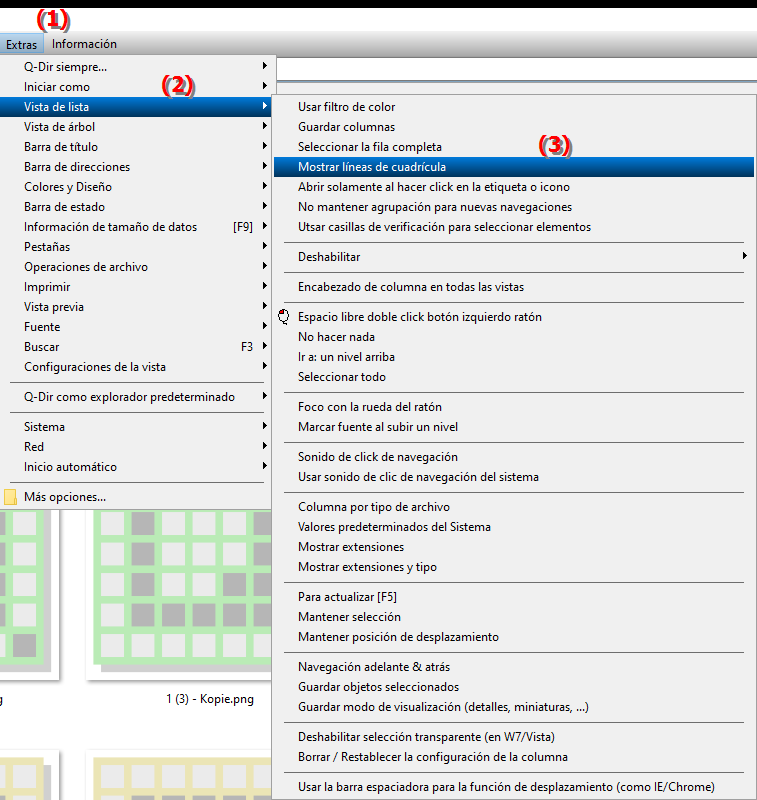
**Beneficios de mostrar líneas de división en File Explorer Q-Dir:**
- Legibilidad mejorada: Las líneas de división ayudan a estructurar el contenido con mayor claridad y aumentan la visibilidad de los elementos.
- Orientación fácil: Las líneas permiten a los usuarios ver más fácilmente la posición y el espacio entre diferentes archivos y carpetas, lo cual es especialmente útil para listas grandes.
- Mejor organización: El soporte visual de las líneas de cuadrícula hace que la organización de archivos sea más intuitiva ya que los usuarios pueden identificar más rápidamente los elementos que desean.
▶ Preguntas detalladas de los usuarios con sus correspondientes respuestas:
**Ejemplos de escenarios de uso:**
1. Datos grandes: Si tiene una gran cantidad de archivos en una carpeta, las líneas de cuadrícula facilitan la búsqueda de archivos específicos al demarcarlos claramente.
2. Comparación de archivos: Al comparar archivos o carpetas similares, las líneas de la cuadrícula hacen que sea mucho más fácil distinguirlos, minimizando los errores.
3. Estructuras de carpetas: En estructuras de carpetas complejas con muchas subcarpetas y archivos, las líneas de cuadrícula ayudan a mantener una descripción general y respaldan visualmente la jerarquía de las carpetas.
Preguntas detalladas de los usuarios con sus correspondientes respuestas:
¡Todo sobre las líneas de cuadrícula en el explorador de archivos Q-Dir y Windows!
1. Pregunta: ¿Cómo puedo habilitar líneas de cuadrícula en el Explorador de archivos de Windows para organizar mejor mis archivos?
Respuesta: Para habilitar las líneas de cuadrícula en File Explorer Q-Dir, vaya al menú Extras y seleccione Vista de lista. Allí encontrarás la opción “Mostrar líneas de cuadrícula”. Esta característica mejora la organización de sus archivos y facilita la búsqueda de elementos en una lista grande.
2. Pregunta: ¿Cuáles son las ventajas de la visualización de líneas de cuadrícula en el Explorador de archivos de Windows Q-Dir?
Respuesta: Mostrar líneas de cuadrícula en Q-Dir mejora la legibilidad y le ayuda a ver el espaciado y la posición entre diferentes elementos con mayor claridad. Esto es especialmente útil cuando tienes muchos archivos y carpetas que administrar.
3. Pregunta: ¿Existen escenarios específicos en los que las líneas de cuadrícula del Explorador de archivos de Windows sean particularmente útiles?
Respuesta: Sí, las líneas de cuadrícula son particularmente útiles en escenarios de datos grandes o al comparar archivos similares. Proporcionan una separación visual clara que le ayuda a encontrar o distinguir rápidamente los archivos que desea.
4. Pregunta: ¿Cómo afectan las líneas de cuadrícula la experiencia del usuario en el Explorador de archivos de Windows Q-Dir?
Respuesta: Las líneas de cuadrícula mejoran la experiencia del usuario al proporcionar una estructura visual clara. Esto facilita la navegación por carpetas y la administración de archivos porque puede ver más rápidamente dónde están ciertos elementos.
5. Pregunta: ¿Puedo ajustar o formatear las líneas de cuadrícula en Q-Dir File Explorer?
Respuesta: El Explorador de archivos Q-Dir no ofrece ninguna opción de personalización directa para las líneas de cuadrícula en la versión actual. Sin embargo, la configuración predeterminada se puede habilitar para mejorar la legibilidad y la organización de sus archivos.
6. Pregunta: ¿Las líneas de cuadrícula en Q-Dir también están disponibles en otras vistas del Explorador de archivos de Windows?
Respuesta: Las líneas de cuadrícula son específicas de la vista de lista en Q-Dir File Explorer. No están disponibles en otras vistas, como la vista en mosaico, porque estas vistas utilizan diseños y tipos de visualización diferentes.
7. Pregunta: ¿Cómo te ayudan las líneas de cuadrícula a administrar archivos en el Explorador de archivos de Windows Q-You cuando trabajas en proyectos?
Respuesta: Las líneas de cuadrícula le ayudan a organizar claramente los archivos en las carpetas del proyecto mediante la creación de separaciones visuales. Esto le permite acceder rápidamente a los documentos o medios que necesita y realizar un seguimiento del progreso de su proyecto.
8. Pregunta: ¿Las líneas de cuadrícula en Q-Dir afectan el rendimiento del Explorador de archivos de Windows?
Respuesta: Habilitar líneas de cuadrícula no tiene un impacto significativo en el rendimiento del Explorador de archivos. Simplemente mejoran la presentación visual y la usabilidad sin comprometer la velocidad o eficiencia de las operaciones de archivos.
9. Pregunta: ¿Qué configuraciones puedo ajustar en el Q-Dir del Explorador de archivos de Windows para usar las líneas de la cuadrícula de manera más efectiva?
Respuesta: Además de habilitar las líneas de cuadrícula, también puedes personalizar la disposición de los archivos y carpetas. Utilice opciones de filtrado y clasificación para garantizar una descripción general óptima, mientras que las líneas de la cuadrícula proporcionan una estructura clara.
10. Pregunta: ¿En qué se diferencian las líneas de cuadrícula en Q-Dir de otros administradores de archivos de Windows?
Respuesta: Las líneas de cuadrícula en Q-Dir están diseñadas específicamente para la vista de lista y proporcionan una separación visual clara entre elementos. Otros administradores de archivos de Windows pueden ofrecer diferentes vistas y diseños que pueden no incluir líneas de cuadrícula, lo que puede variar la experiencia del usuario.
Keywords: líneas de cuadrícula, mostrar, traducir, vista de lista, activar, activado, separaciones, buscar, único, organización, carpetas, comparar, facilitar, visual, exploradores, legibilidad, entradas, crear, entre, por, explicación, archivos, archivo, pregunta, función, estos, elementos, mejorar , Windows 10, 11, 12, 7, 8.1